Activer l'authentification à deux facteurs
🤗 Le faire accompagné, au bureau, en ayant devant soit 15 minutes, 😉 C'est mieux qu'en urgence à la maison !
C'est quoi et ça sert à quoi ?
L’authentification à deux facteurs (appelée aussi authentification 2FA ou double authentification) est une méthode de sécurité qui impose deux formes d’identification pour accéder aux ressources et données.
Dans le Bnum les deux facteurs sont :
- votre identifiant et mot de passe Mél,
- un code 6 chiffres générés par une application comme FreeOTP Authenticator ou Google Authenticator.
Dans le Bnum, l'authentification à deux facteurs sécurise l'accès au module Documents depuis Internet.
Vous pouvez vous rapprocher de votre service informatique de proximité pour vérifier si une application est recommandé localement ou pour vous aider à installer une application d'authentification à deux facteurs sur votre smartphone.
Mise en place pour le Bnum
Prêt à démarrer l'aventure ?
La mise en place se fait depuis le module Configuration, via l'item Authentification à deux facteurs 
Après avoir cliqué sur le bouton Activer, un pas à pas déroule toutes les étapes que nous vous présentons dans cet article.
Une première fenêtre pop-up présente rapidement la démarche.
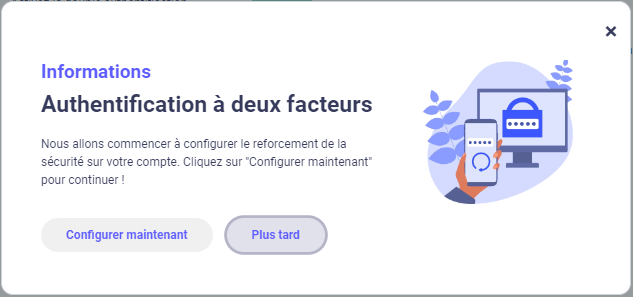
Elle comporte deux boutons qui vous permettent de commencer la configuration de votre authentification double facteur ou de remettre cette mise en place à plus tard.
Si vous fermez la fenêtre pop-up avant d'avoir atteint la dernière étape de la mise en place, la procédure est annulée et sera à recommencer à cette étape.
C'est parti en 4 étapes !
Définition d'une adresse de courriel de récupération Étape 1 sur 4
Étape suivante : Vérification de l'adresse de courriel de récupération
En cas de perte de votre téléphone, pour pouvoir récupérer un code et vous connecter au Bnum, vous devez choisir une adresse mail de récupération à laquelle vous pouvez accéder n'importe quand. Il est donc conseillé d'utiliser une adresse d'e-mail personnelle. Cette dernière ne sera pas visible par les autres utilisateurs du Bnum, elle est stockée dans les informations liées à votre profil.
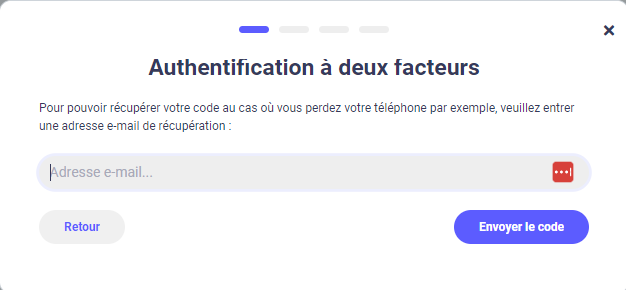
Dans cet écran, après avoir saisi votre adresse e-mail de récupération, il faut cliquer sur le bouton Envoyer le code puis aller relever la boite aux lettres correspondant à l'adresse mail saisie.
Vérification de l'adresse de courriel de récupération Étape 2 sur 4
Étape suivante : Mise en place de l'authentification à deux facteurs sur votre smartphone
Vous avez reçu dans votre boite aux lettres de récupération un courriel contenant un code.
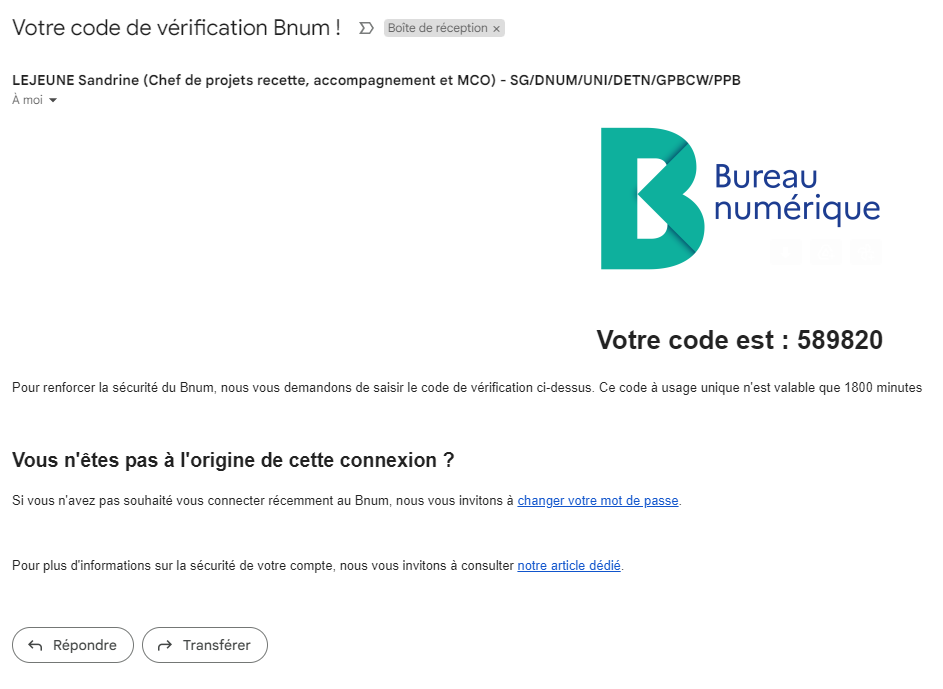
Après avoir noté votre code de vérification, vous revenez sur le Bnum et vous le saisissez dans la fenêtre pop-up de mise en place de l'authentification à deux facteurs.
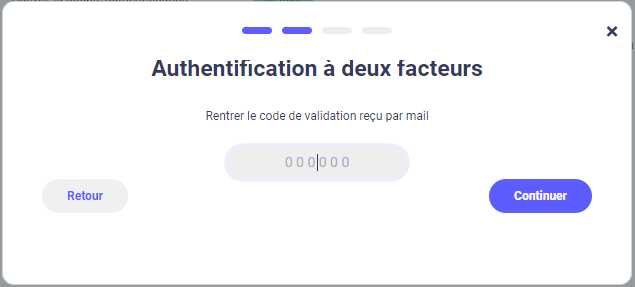
Mise en place de l'authentification à deux facteurs sur votre smartphone Étape 3 sur 4
Étape suivante : Vérification de l'authentificaiton à deux facteurs
Si le code saisi lors de l'étape précédente est correct, la pop-up affiche alors deux Q-R codes qui vous permettent, si nécessaire, d'installer l'application de votre choix sur votre smartphone.
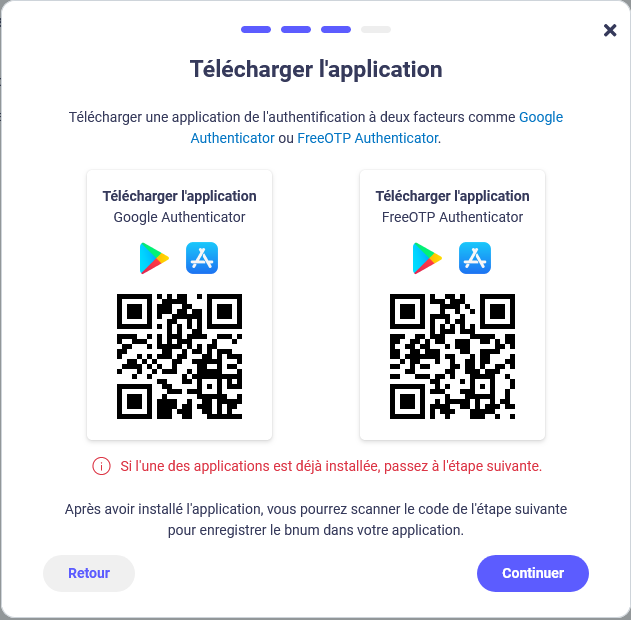
Après avoir installé l'application de votre choix sur un smartphone, vous pouvez cliquer sur Continuer.
Ne vous trompez pas de Q-R code
Passer directement à l'étape suivante si vous avez déjà installé une application d'authentification par Q-R code, Google Authenticator, FreeOTP Authenticator ou celle de votre choix.
La pop-up affiche maintenant le Q-R code généré par le Bnum, Q-R code personnel, lié à votre BALI et au moment où vous mettez en place l'authentification à deux facteurs. Ce Q-R code est à scanner depuis l'application que vous avez installée pour l'authentification à deux facteurs dans votre smartphone.
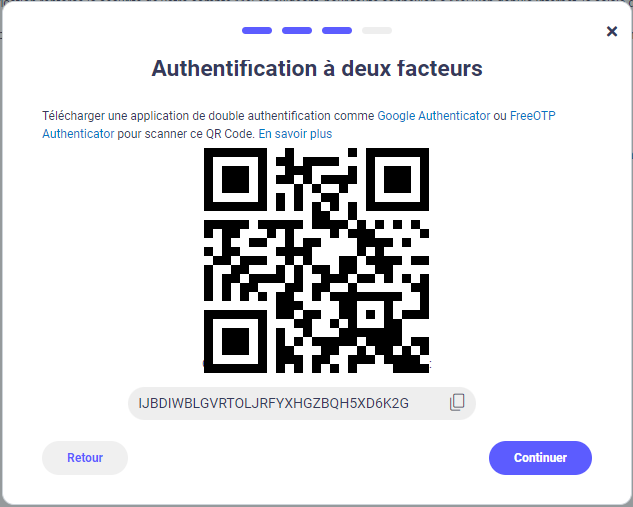
Après avoir scanné le Q-R code depuis votre smartphone, l'application d'authentification à deux facteurs génère chaque minute un code 6 chiffres. Vous pouvez maintenant cliquer sur le bouton Continuer.
Vérification de l'authentificaiton à deux facteurs Étape 4 sur 4
Lors ce cette dernière étape, la pop-up vous demande de saisir le code affiché sur votre smartphone pour finaliser la mise en place.
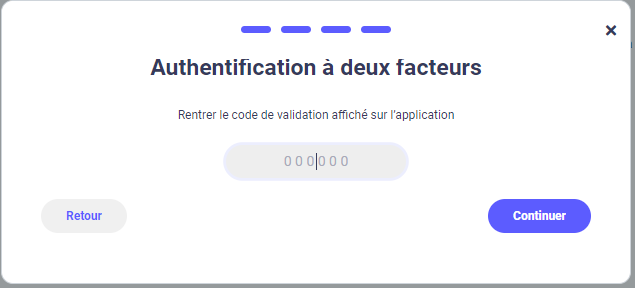
Si le code est reconnu, une dernière pop-up s'affiche pour confirmer que la mise en place est correctement finalisée.
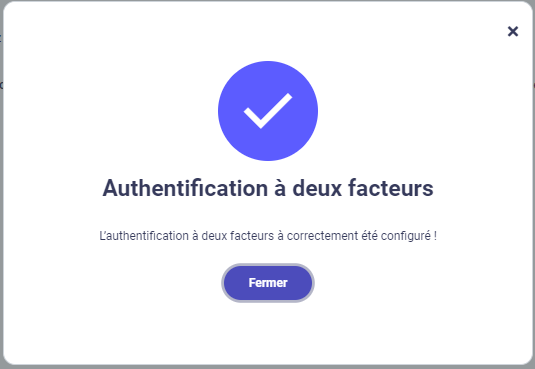
Si le code n'est pas reconnu, vous pouvez vérifier que votre smartphone, votre ordinateur et le Bnum sont bien tous paramétrés pour gérer le créneau horaire qu'ils utilisent de manière automatique.
Codes de récupération
Penser à noter (en dehors du Bnum) les codes de récupération qui s'affichent alors sur la page Authentification à deux facteurs.
Toutes vos questions
Lors de la mise en place de l'authentification à deux facteurs, la messagerie créé un code contenant une clé de calcul cachée dans le Q-R code généré. L'application installée sur votre smartphone mémorise cette clé au moment où vous scannez le Q-R code, ce qui lui permet ensuite de générer chaque minute un code 6 chiffres dépendant de la clé, de la date et de l'heure.
Il n'y a aucun échange entre votre smartphone et la messagerie ... vous pouvez générer votre code 6 chiffre depuis un smartphone, sans accès wifi et sans carte SIM si ce smartphone dispose déjà d'une application pouvant générer des codes d'authentification à deux facteurs.
Au premier lancement FreeOTP impose de définir un mot de passe maitre. Ce mot de passe est local et indépendant de votre mot de passe de messagerie. Il servira pour sauvegarder / restaurer vos clés d'authentification à deux facteurs entre deux smartphones.
Attention ce mot de passe ne peut plus ni être modifié, ni être récupérer ensuite, il ne servira qu'au moment de la restauration il est donc important de le mémoriser. En cas d'oubli il ne sera donc pas possible de restaurer une sauvegarde FreeOTP.
Les deux applications se valent :
- FreeOTP impose l'usage d'un mot de passe maitre, à ne jamais oublier, mais permet une sauvegarde de votre clé d'authentification à deux facteurs hors de votre smartphone et une restauration dans un nouvel appareil en cas de perte.
- Google Authenticator ne propose pas de sauvegarde, il permet de transférer la clé d'authentification vers un nouvel appareil si le précédent est toujours fonctionnel.
Nous proposons deux applications pour simplifier le choix parmi toutes les applications existantes dans les stores Google, Samsung ou Iphone mais si vous utilisez une autre application vous pouvez la conserver pour l'authentification à deux facteurs du Bnum.
- Si vous disposez d'un smartphone personnel, vous pouvez utiliser ce dernier. Aucun lien permanent entre l'application d'authentification à deux facteurs de votre smartphone et le Bnum n'est établit, l'application mémorise une clé générée par la messagerie, elle ne connait ni votre identifiant de messagerie, ni votre mot de passe. Après initialisation, vous pouvez générer les codes d'authentification sans data ni wifi.
- Si vous ne souhaitez pas utiliser votre smarphone personnel et que vous êtes un agent du MTE, la manière la plus sécurisé de travailler sur le Bnum depuis un poste nomade professionnel hors du RIE est de le faire en vous connectant au VPN.
- Dans les autres cas, pour travailler depuis Internet, vous pouvez en dernier recours mettre en place une authentification à deux facteurs depuis votre navigateur. L'objectif de l'authentification double facteur est d'avoir deux "sources" différentes pour s'authentifier, si les deux sources sont dans votre poste, sur votre navigateur, elle présente beaucoup moins de sécurité. Plus d'information sur la mise en place de cette dernière solution si aucune autre n'est possible pour vous (page consultable uniquement depuis l'intranet MTEL).
Vous n'avez pas trouvé votre réponse, vous avez une remarque ...
N'hésitez pas à venir en parler avec nous dans le salon de discussion #Bnum-infos